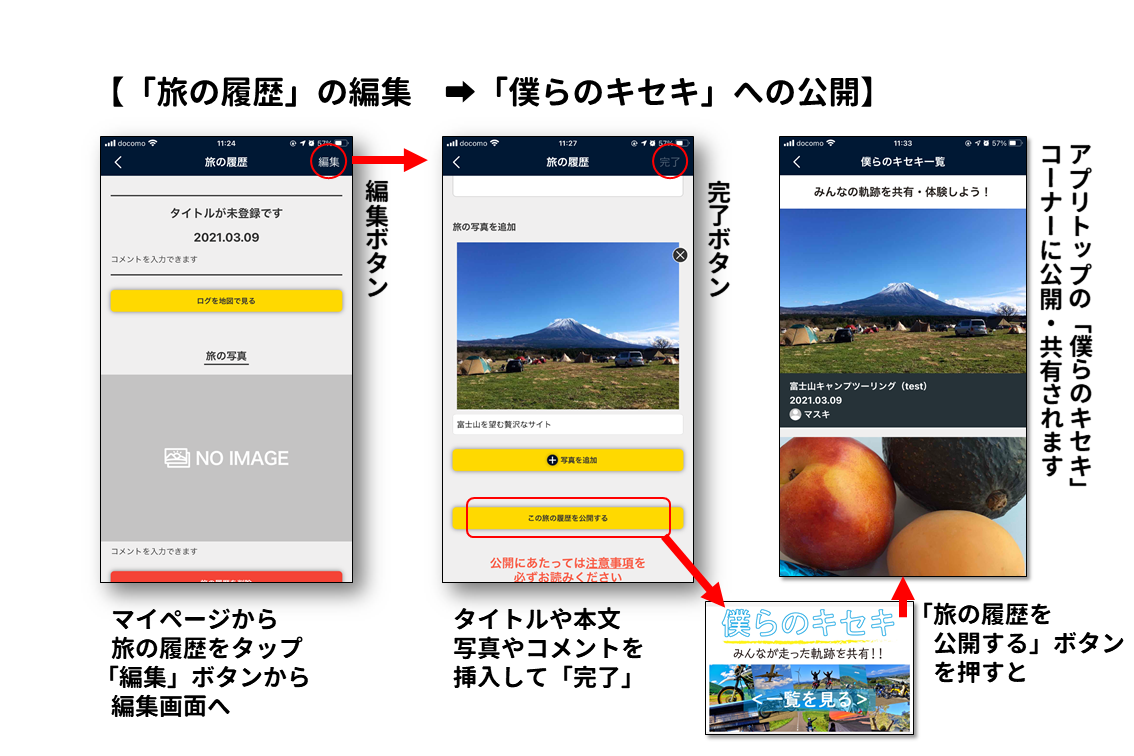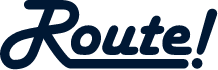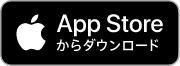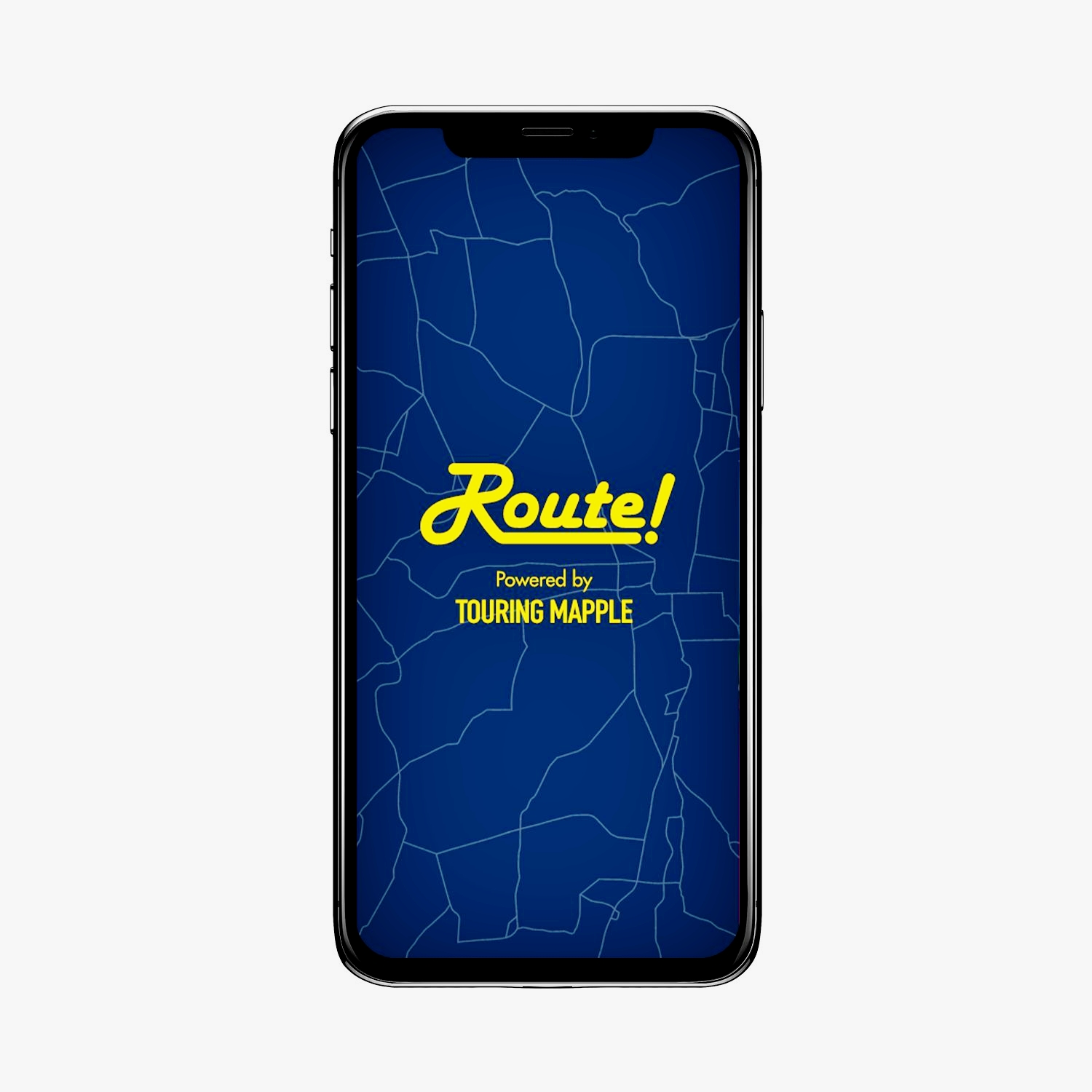
Route!
2021.03.09
アプリ「Route!」の使い方1.0
ツーリングマップル2021年度版にあわせてリリースされたアプリ「Route!」。ここでは基本の使い方を画像を交えながらご紹介します。
トップページの機能とボタン
Route!の構造はシンプルなので、あまり混乱はないと思いますが、トップ画面から説明します。 アプリを立ち上げると、まず記事やコラムが表示されるセクションが表示されます。こちらはユーザ登録なしでも利用することが出来ます。トップの欄外にはマイページボタンやメニューボタンがあります。マイページでは自分の情報をアイコンなど含め編集することが出来ます。現状、他のユーザと交流するような機能はありませんが、将来的にはユーザ同士でマイページを閲覧出来たり、交流できるような機能の搭載も考えています。
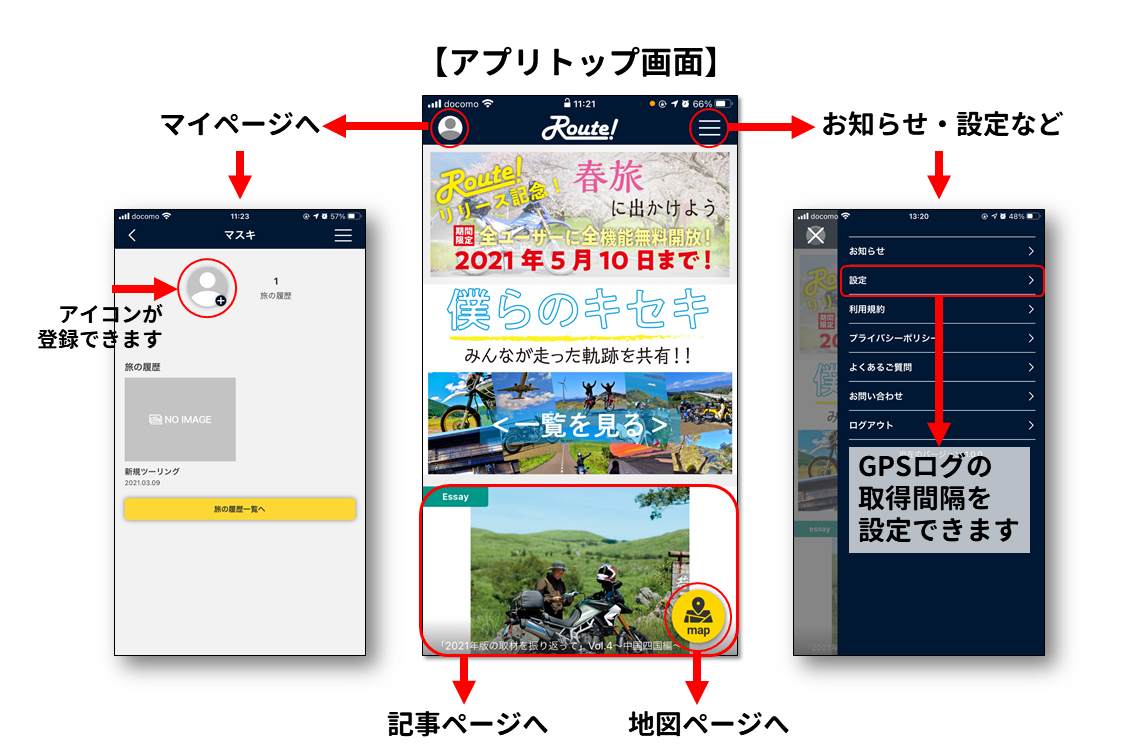
地図セクション:ルート記録開始まで
記事・コラムのサムネイルをタップすると、各コンテンツへ飛びます。 右下MAPボタンをタップすると(「僕らのキセキ」バナーのタップでも同様)ログインを求められるので、まずは新規ユーザー登録をお願いします。 ユーザー登録を終え、ログインしていただくと、地図の索引図が開きます。ここから見たい場所の地図へと進みます。地図が開けたら、ぐりぐり動かしてみてください。ツーリングマップルの地図が好きに閲覧できます(一定レベル以上に拡大・縮小すると、Googleマップに切り替わります)。 ルート記録は外面中央下部の赤い丸ボタンで開始・停止を行います。
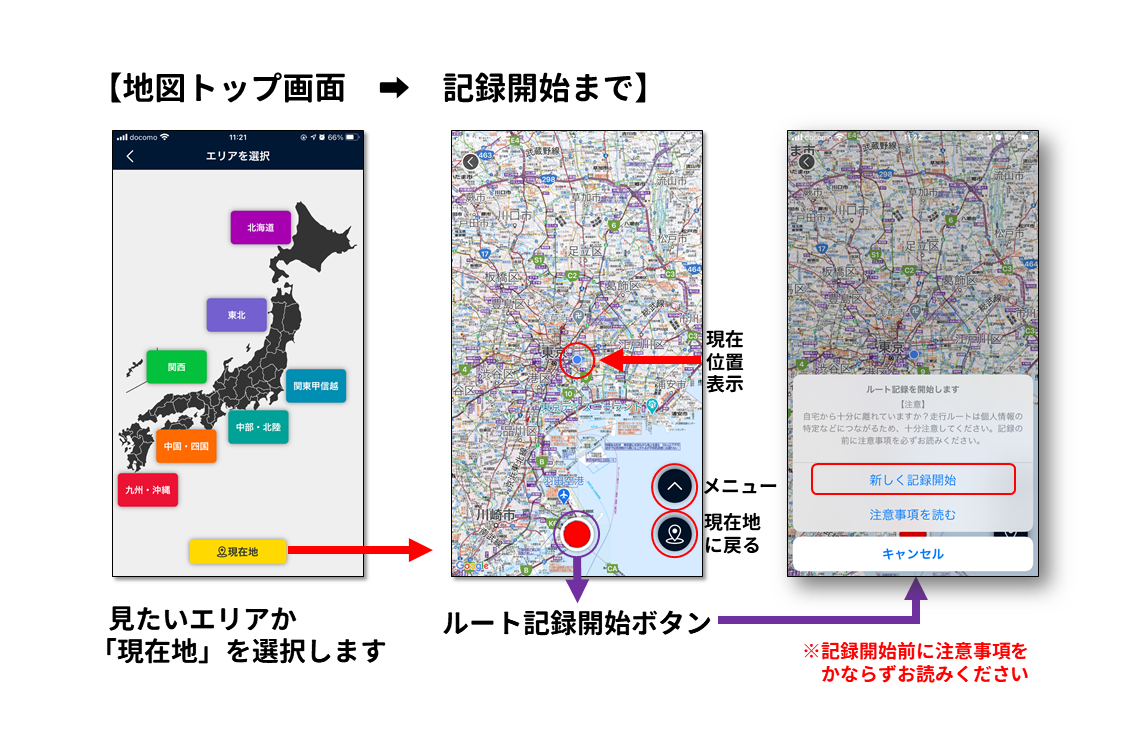
旅の履歴として保存
ルート記録を停止した時点(一時停止も終了も同じ)で、走行ルートがマイページに「旅の履歴」として保存されます。
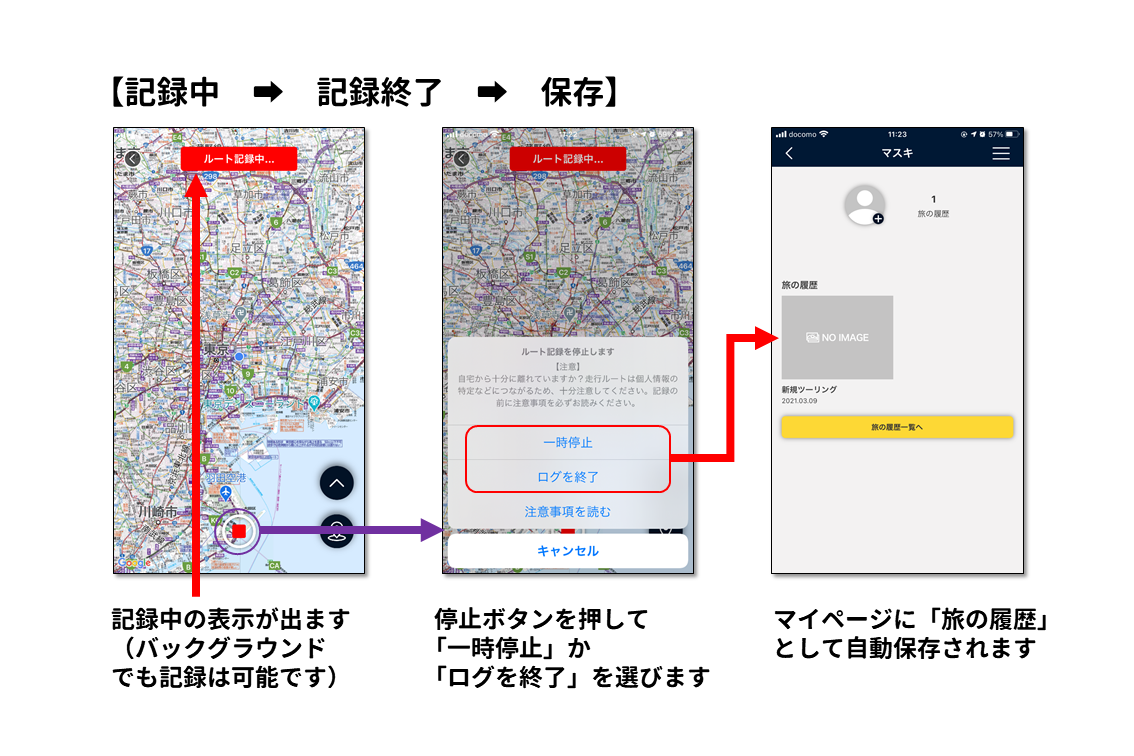
旅の履歴の編集と公開
旅の履歴は編集ボタンから編集できます。各種タイトルや写真、コメントなどを足して完了ボタンを押すと、更新されます。 また「この旅の履歴を公開する」というボタンを押せば、トップページ上部にある「僕らのキセキ」のコーナーに、あなたの旅の履歴が公開されます。(あとで公開をやめることもできます)